随着科技的进步,电脑已经成为我们生活中必不可少的工具。然而,有时候我们可能会遇到一些问题,比如新购买的电脑无法正常启动。在这篇文章中,我们将提供一些实用的方法来解决新手电脑开不了机的故障,帮助您尽快恢复正常使用。
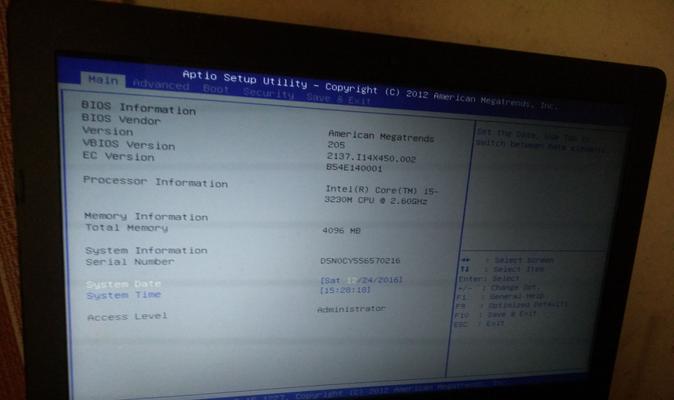
检查电源是否接通
首先需要确保电脑的电源是否接通。检查电源线是否插入电源插座,并确认开关是否处于打开状态。如果仍然没有反应,可以尝试更换电源线或插座。
检查电源适配器
如果电源接通正常,但电脑仍无法启动,可以考虑检查电源适配器。检查适配器是否有损坏或线路是否有松动。尝试更换适配器并重试。

检查电池
对于笔记本电脑用户,无法启动的原因可能是因为电池没有电了。尝试拔下电池,然后直接使用电源适配器来启动电脑。如果可以正常启动,说明电池需要更换。
检查硬件连接
有时候电脑开不了机的原因是因为硬件连接出现了问题。检查电脑内部的硬件连接,包括内存条、硬盘、显卡等是否插好。如果有松动或损坏,及时更换或修复。
尝试清洁内存条
内存条是电脑正常运行的关键组件之一。有时候电脑无法启动的原因可能是因为内存条接触不良。尝试将内存条取出,用橡皮擦轻轻擦拭金手指部分,然后重新插入。
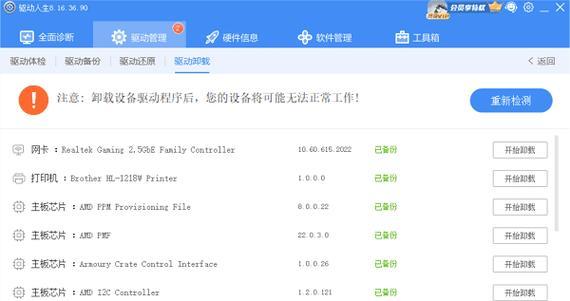
排除显示器问题
当电脑开机没有任何反应时,也有可能是显示器的问题。可以尝试连接另一个显示器或将显示器连接到其他设备上进行测试,以确定是否是显示器故障。
重置BIOS设置
BIOS是电脑启动的关键程序,有时候设置错误会导致电脑无法启动。可以尝试重置BIOS设置,具体方法可以在主板说明书中查找或参考厂商网站上的教程。
检查硬盘连接
硬盘连接不良也可能导致电脑无法启动。检查硬盘连接线是否插好,如果有松动,重新插入并确保连接牢固。
使用安全模式启动
尝试使用安全模式启动电脑。在开机过程中按下F8或Shift键,选择“安全模式”选项,如果电脑可以进入安全模式,说明可能是某个程序或驱动造成的问题。
重装操作系统
如果以上方法都无法解决问题,可以考虑重装操作系统。备份重要数据后,使用安装光盘或U盘重新安装操作系统。
修复启动问题
如果电脑出现启动问题,还可以尝试使用操作系统安装光盘中的“修复启动”功能来修复可能的启动错误。
请教专业人士
如果您对电脑不熟悉或无法自行解决问题,可以寻求专业人士的帮助。找到可信赖的电脑维修店或联系电脑品牌厂商的客户服务部门。
保持耐心和冷静
在解决电脑故障时,保持耐心和冷静是非常重要的。不要随意拆卸或更换硬件,以免引起更大的问题。
预防故障的方法
避免电脑无法启动的最好方法是定期进行系统维护和保养。及时清理垃圾文件,安装杀毒软件并定期更新,注意保持电脑通风良好。
在解决新手电脑开不了机的问题时,需要逐步排除可能的故障原因。从检查电源到检查硬件连接,再到尝试重置BIOS设置和修复启动问题,以上方法将帮助您解决大部分开机故障。如果问题依然存在,寻求专业帮助是明智的选择。定期维护和保养也能有效预防类似故障的发生。



